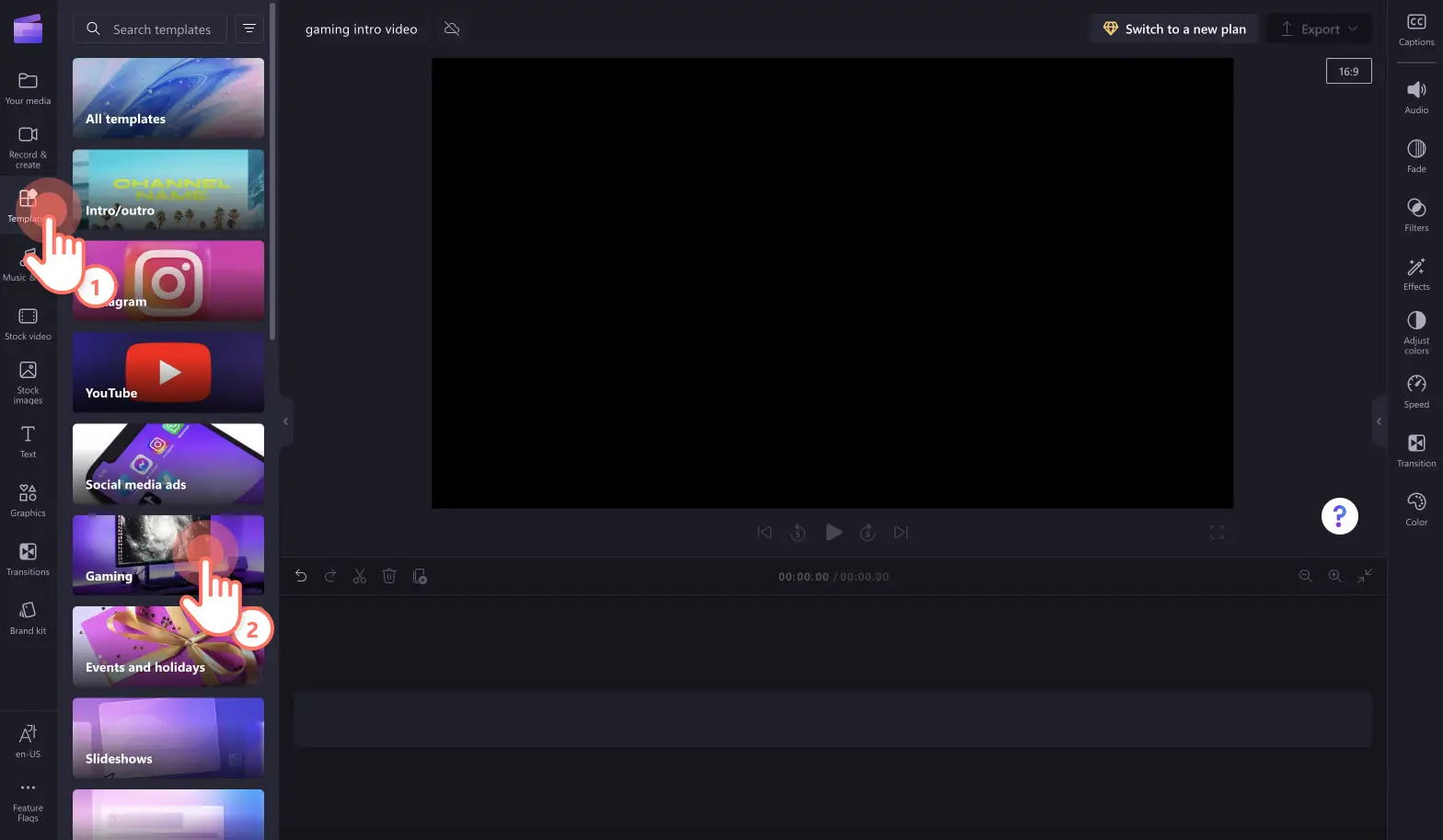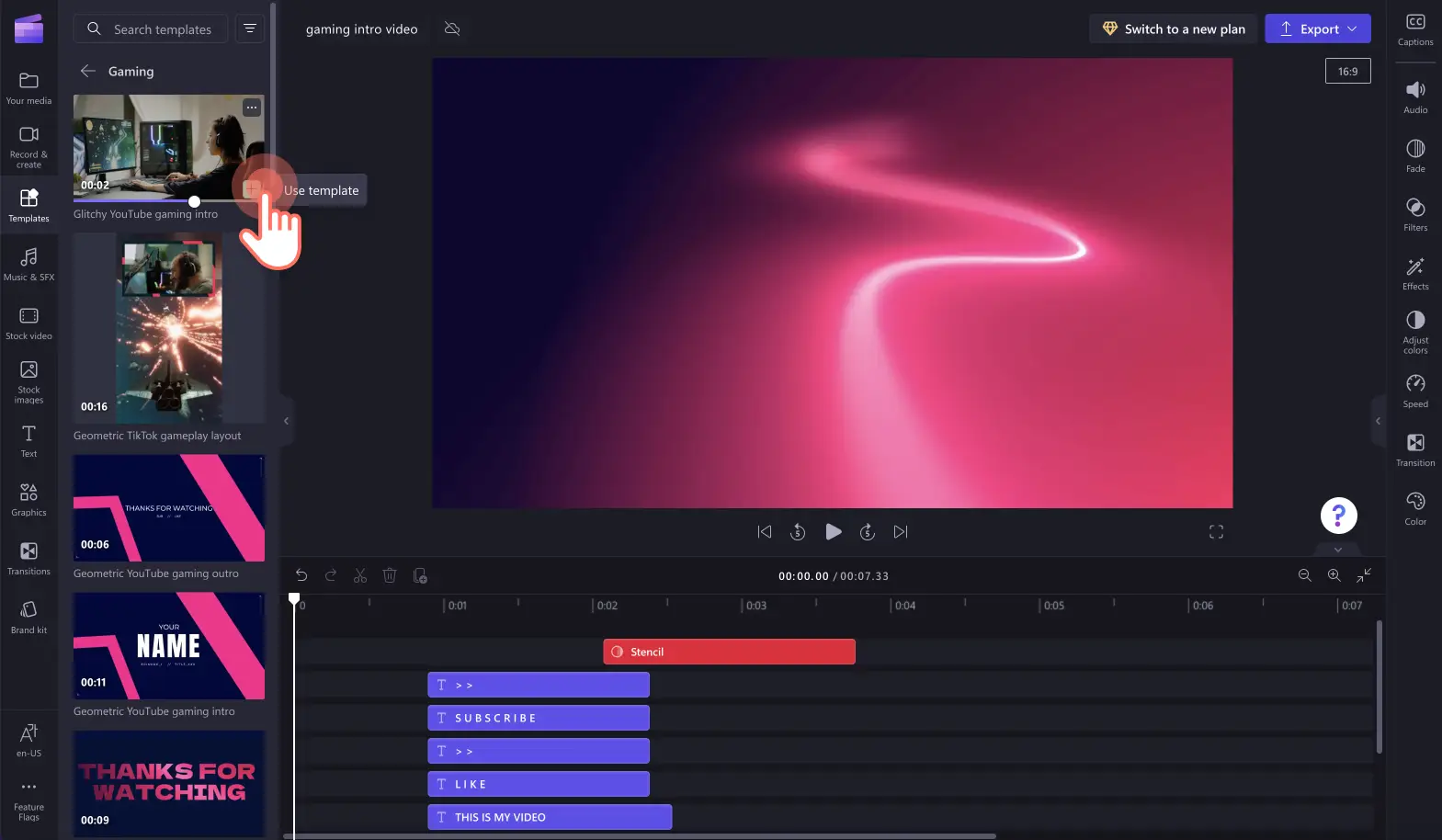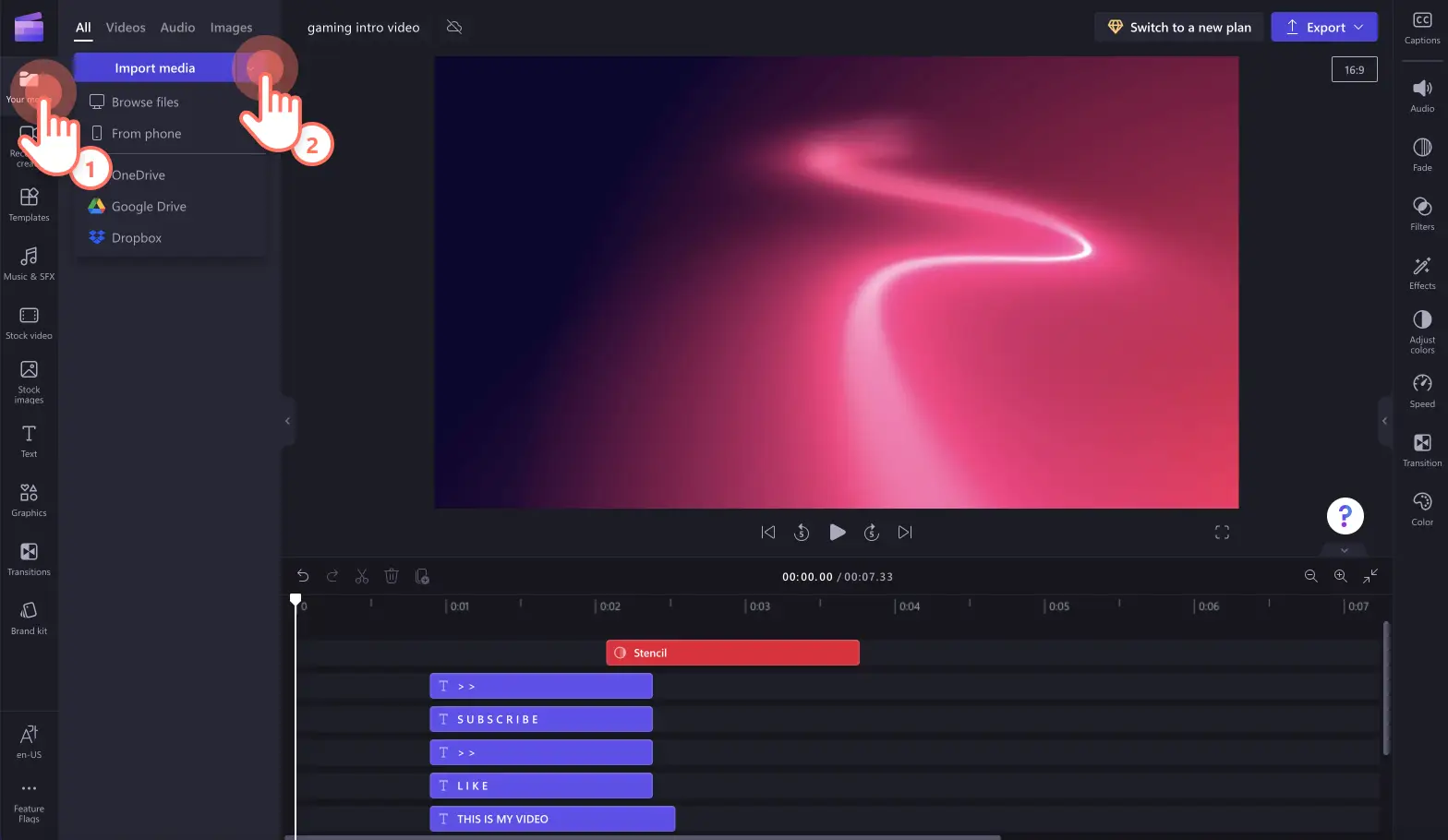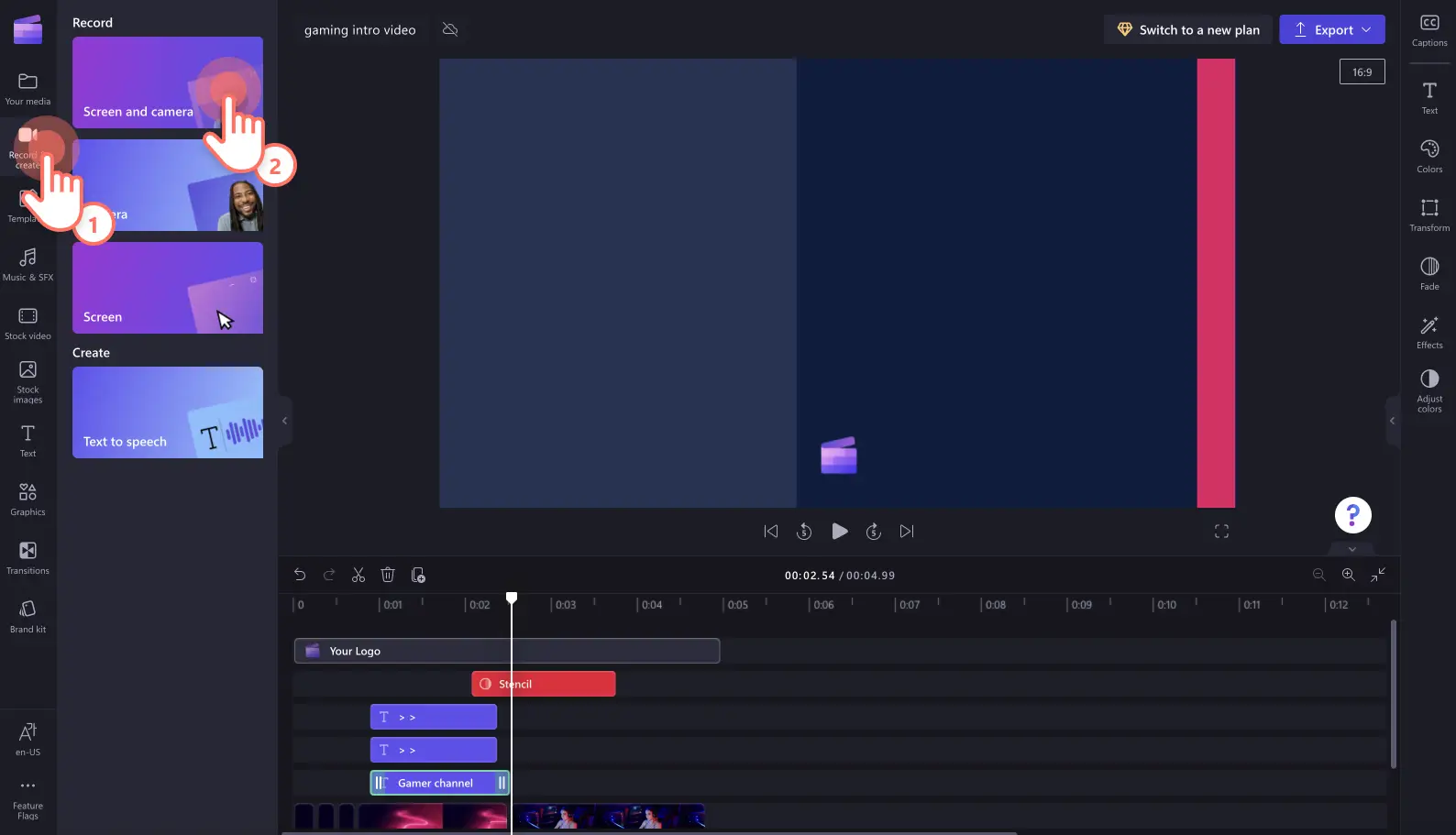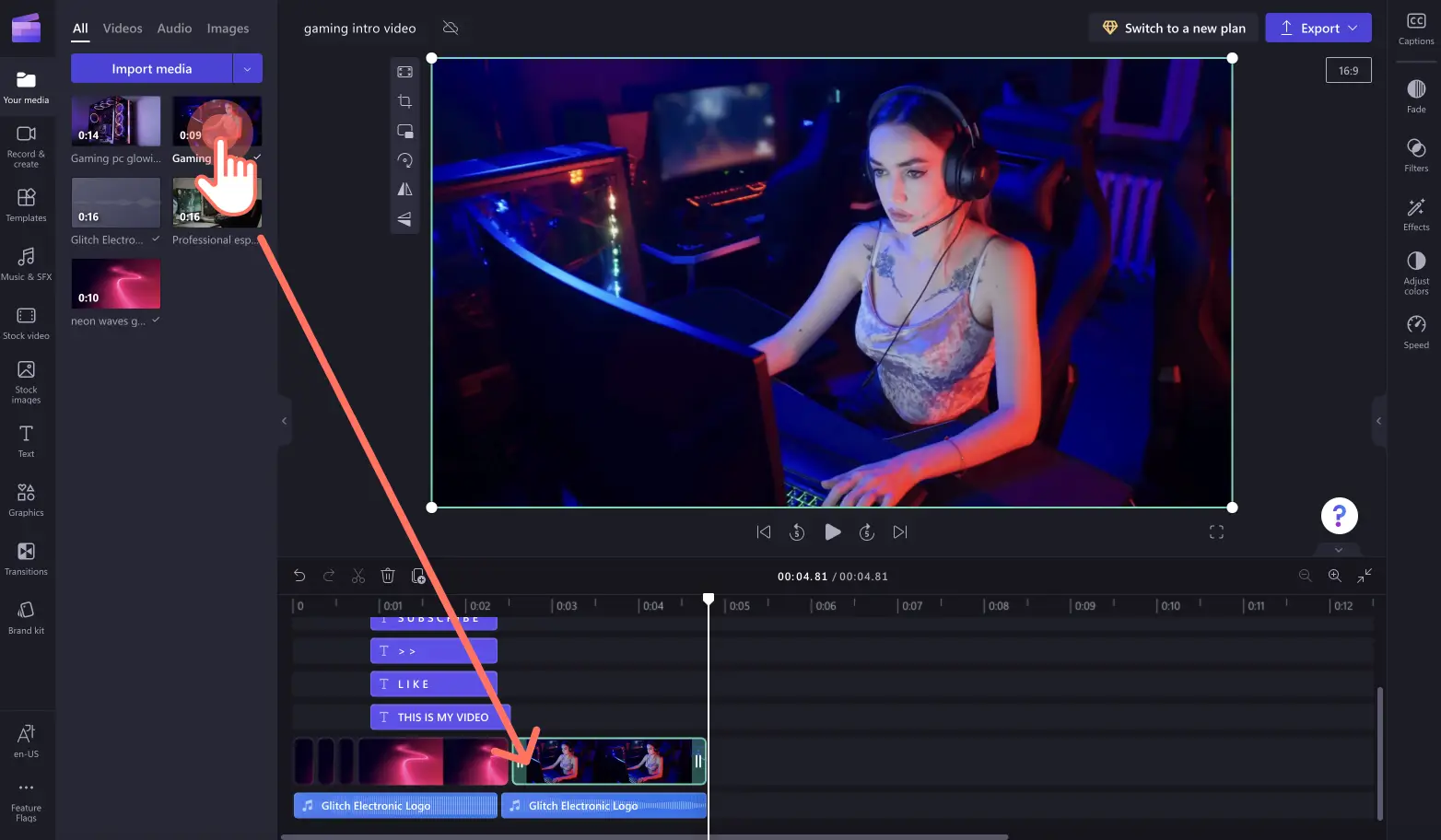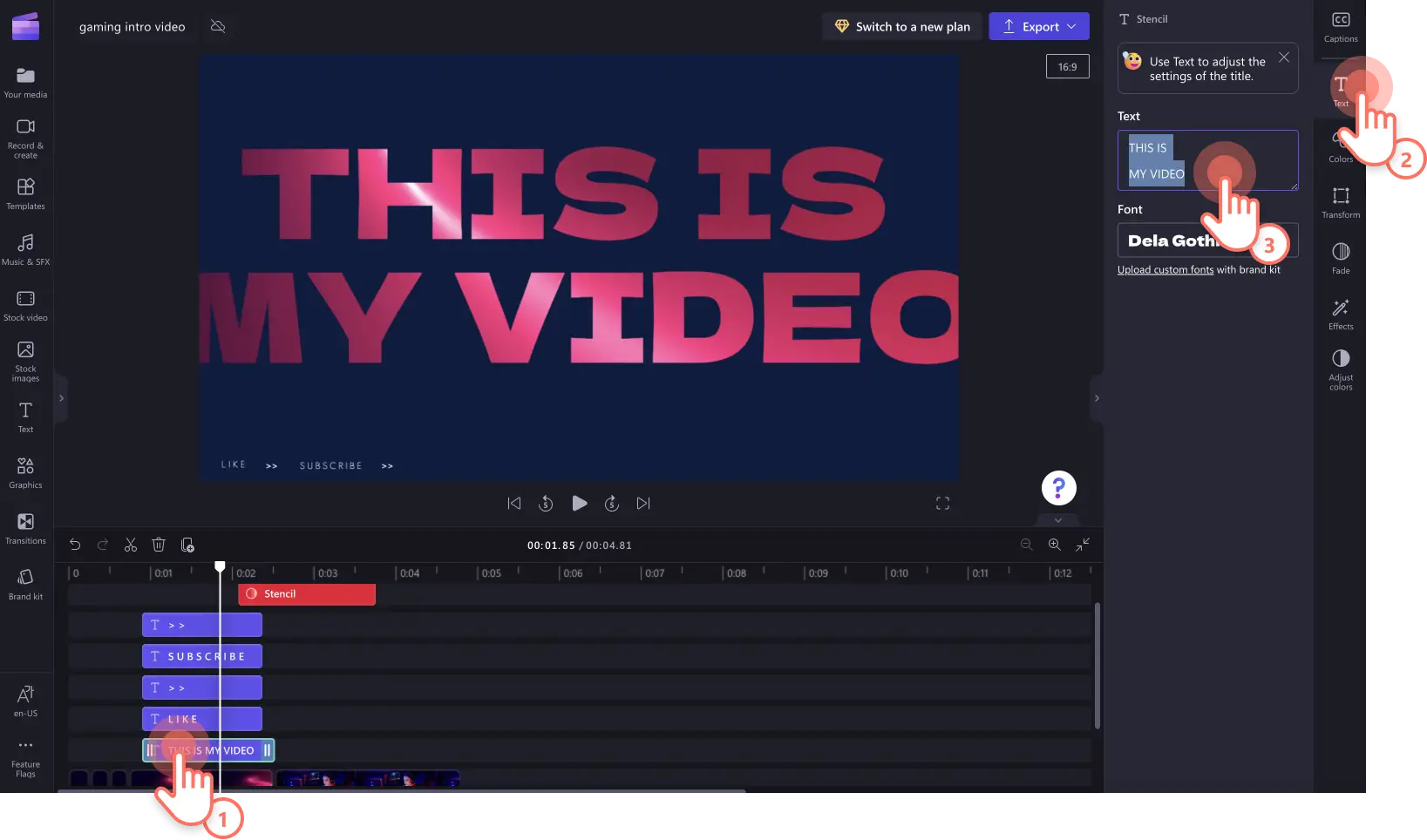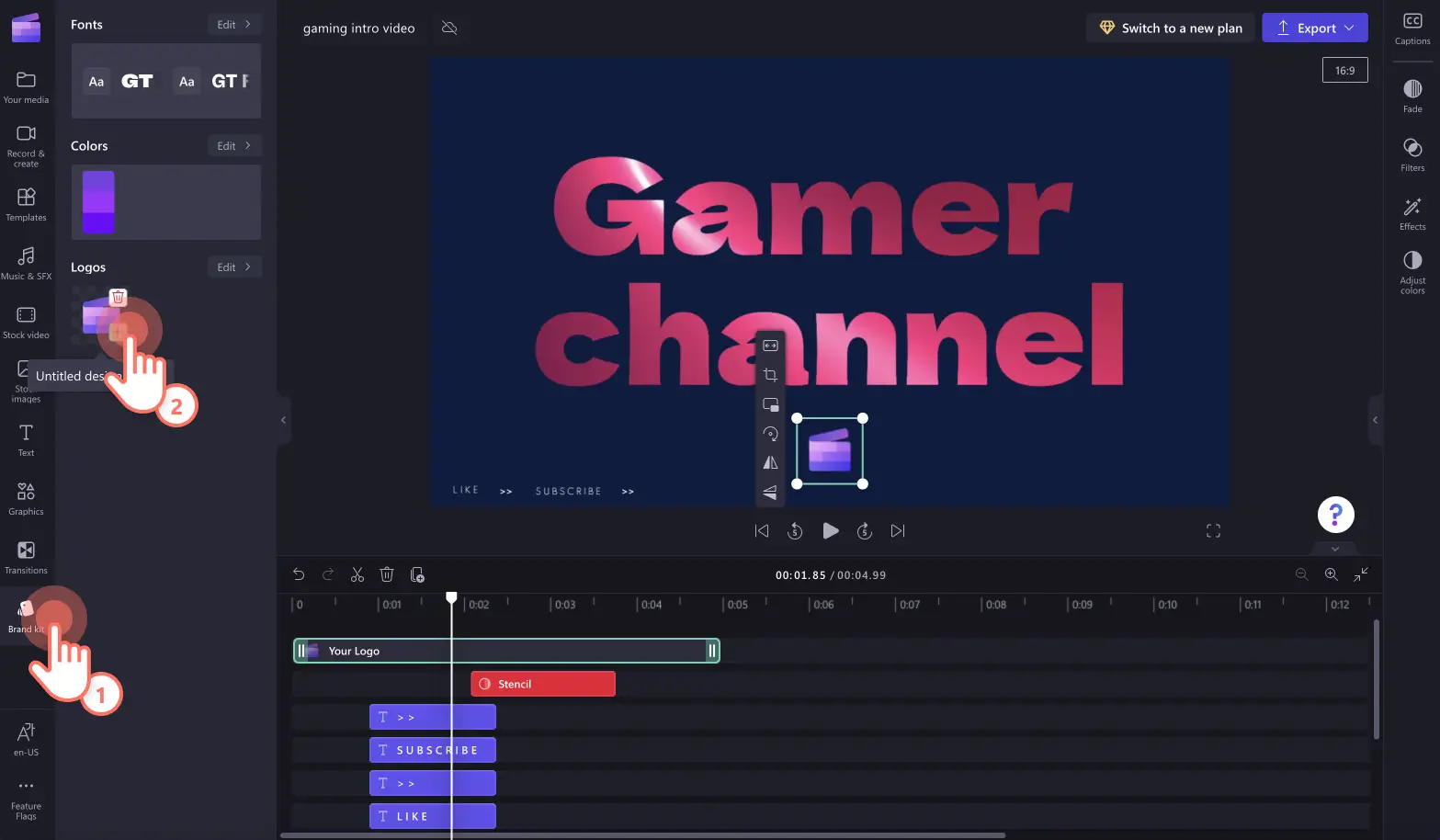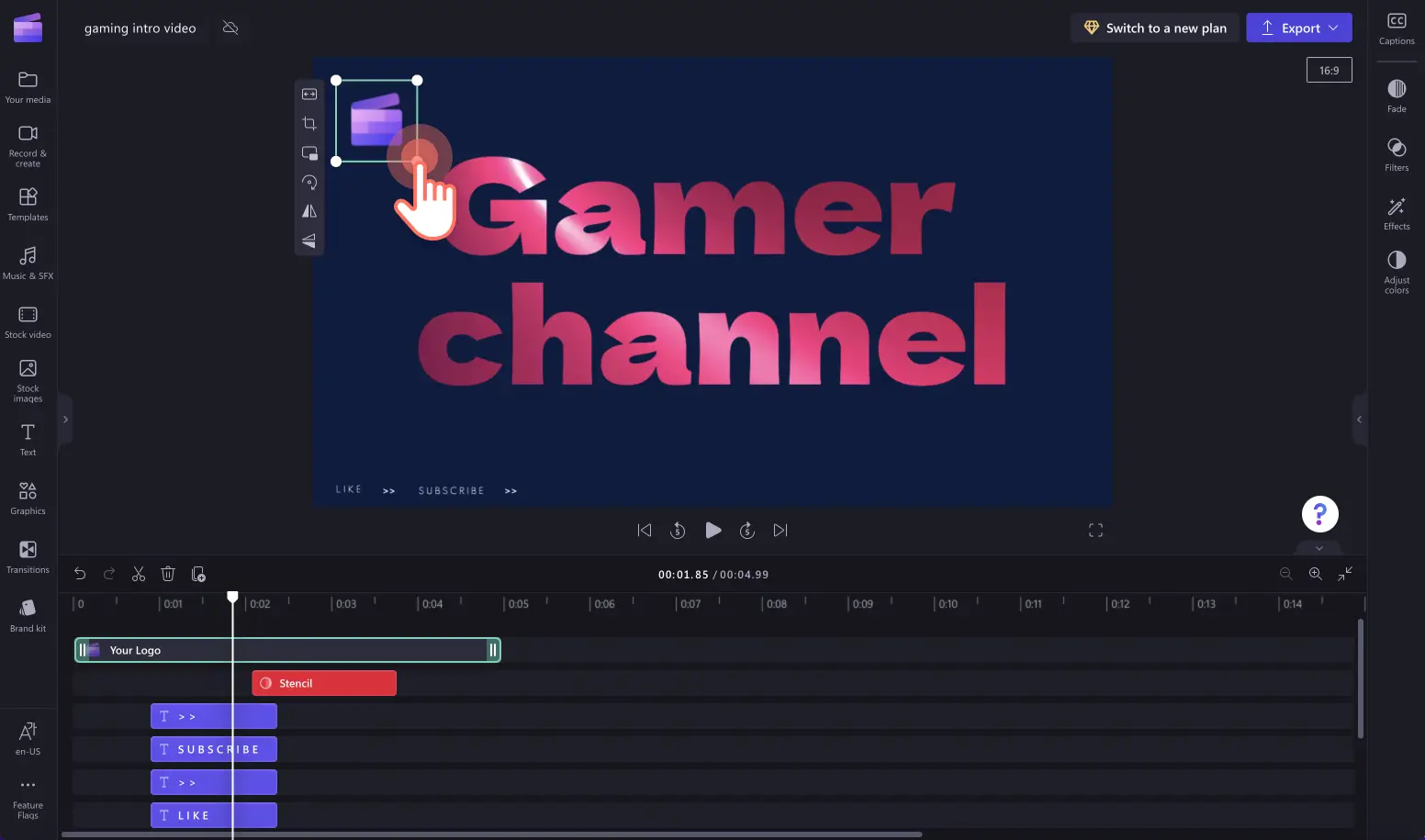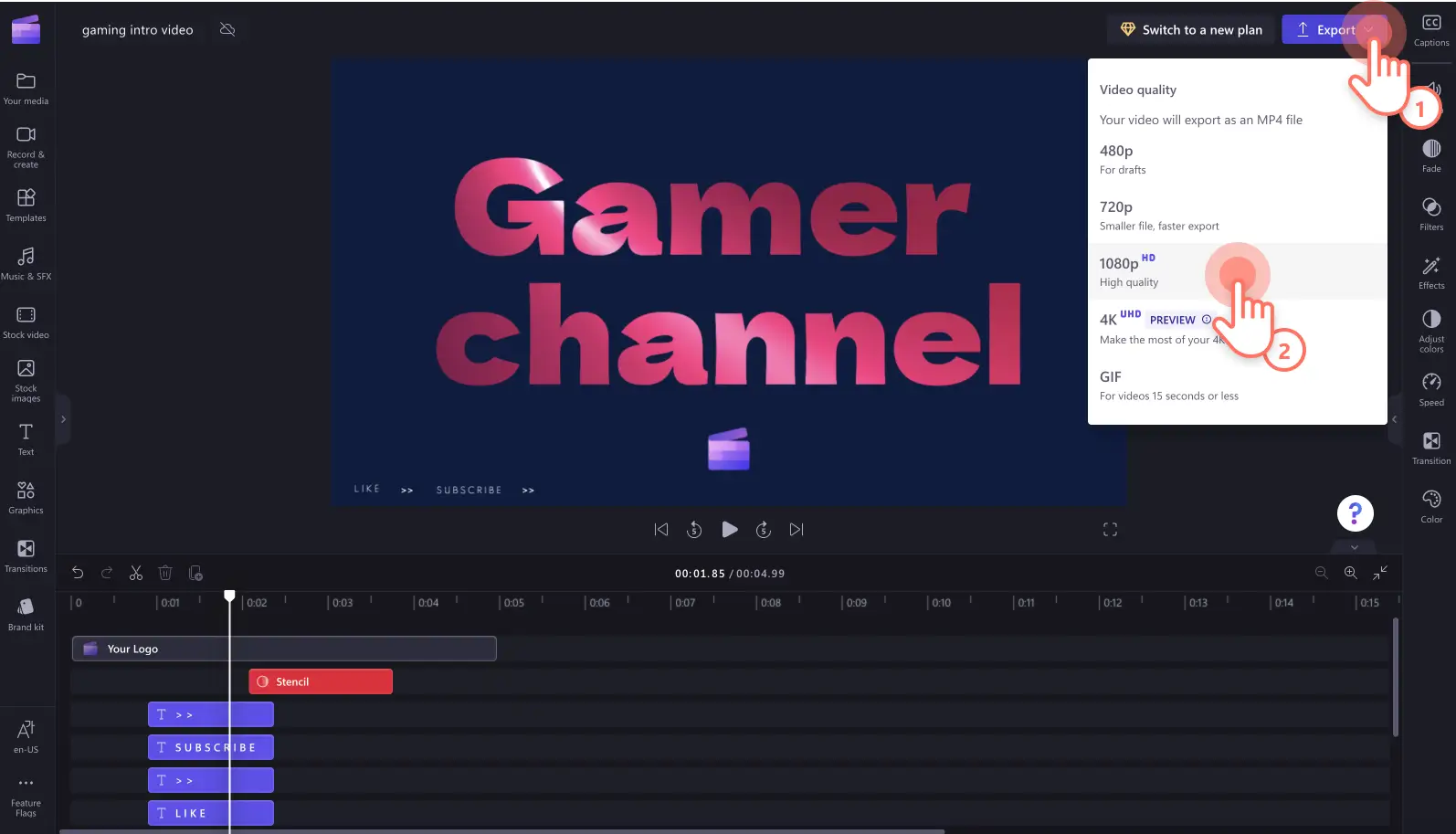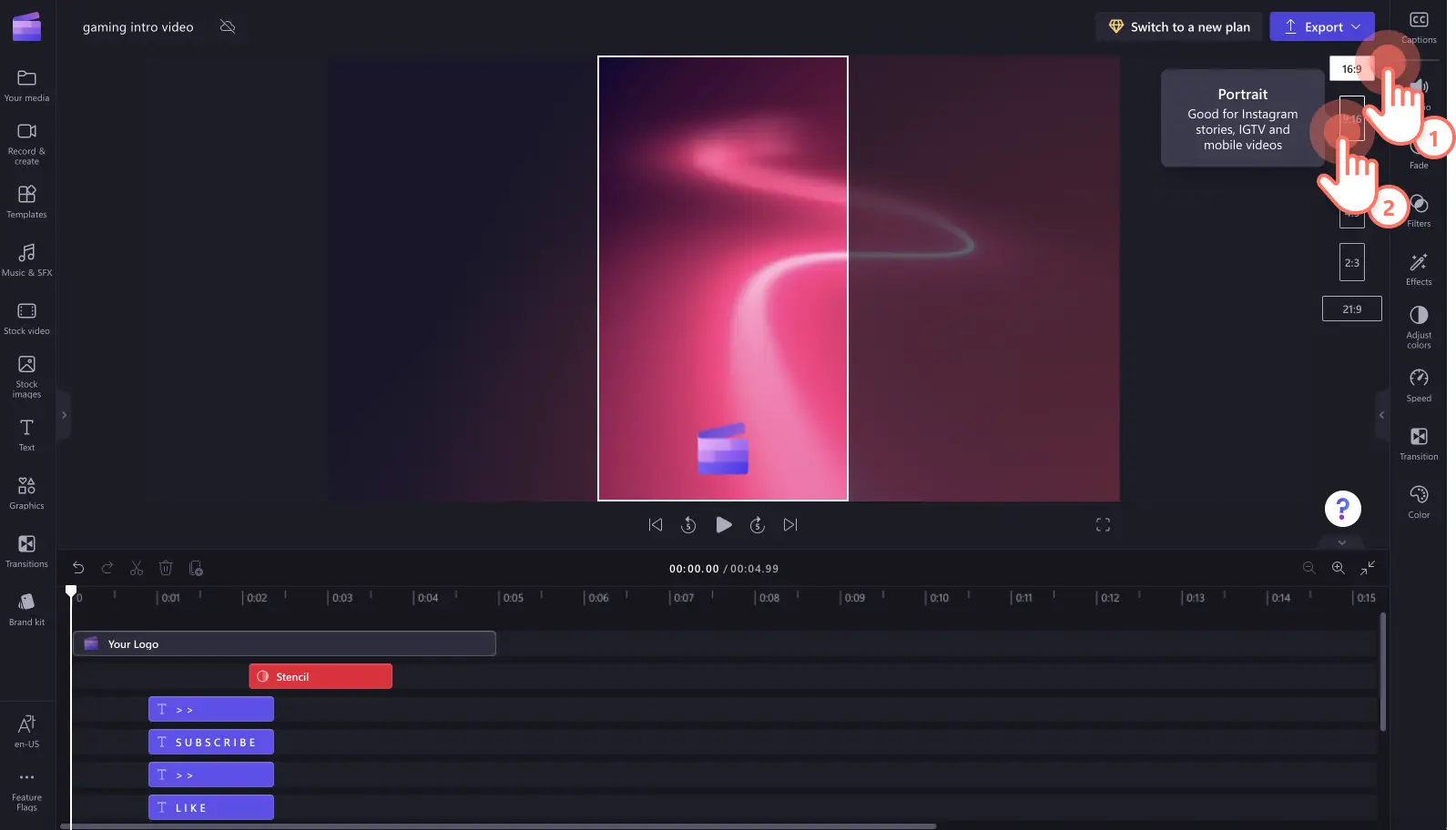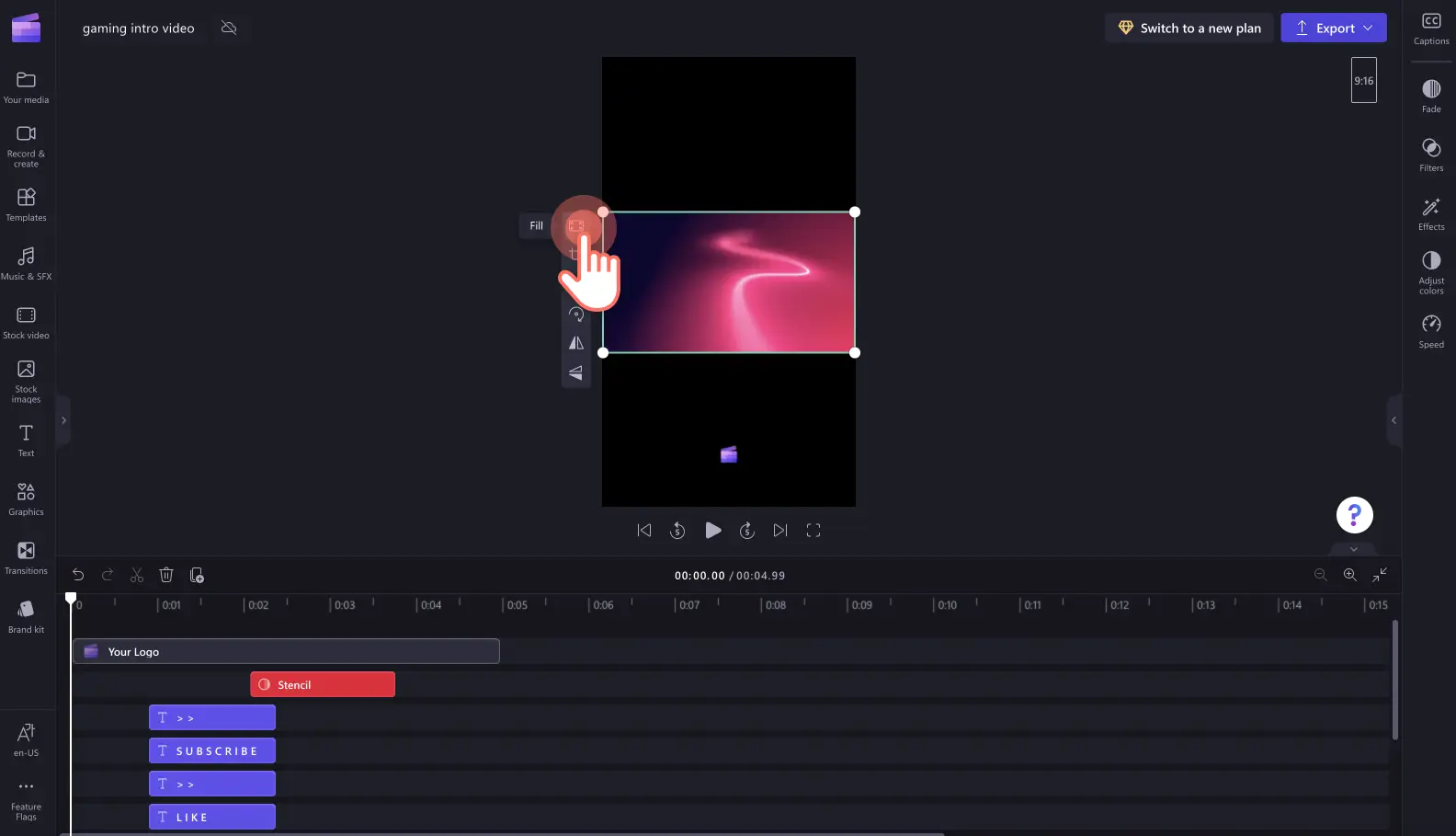Uwaga! Zrzuty ekranu w tym artykule pochodzą z usługi Clipchamp dla kont osobistych.Te same zasady odnoszą się do usługi Clipchamp dla kont służbowych i szkolnych.
Na tej stronie
- Dlaczego twórcy potrzebują własnego kanału poświęconego grom
- Składowe doskonałego intro do filmu z gry
- Kiedy i gdzie odtwarzać intro
- Najlepsza długość i rozdzielczość dla intro filmu z gry
- Style intro do filmu z gry z przykładami
- Pamiętaj o prawach autorskich
- Jak utworzyć intro do filmu z gry przy użyciu aplikacji Clipchamp
- Jak zmienić rozmiar intro do filmu z gry na potrzeby mediów społecznościowych
Gry to niezwykle popularny gatunek wideo — zarówno wśród widzów, jak i twórców, czego dowodzi ponad 443 000 kanałów poświęconych grom w serwisie YouTube. Przy tak dużej liczbie twórców warto szukać własnych sposobów na tworzenie zapadających w pamięć klipów wideo i wyróżnienie się w tłumie. Wyraź swoją osobowość przez swój kanał poświęcony grom i dopracuj spójny wygląd i działanie jego zawartości, dodając intro filmu z gry stworzone przy użyciu usługi Clipchamp.
Zapoznaj się ze wskazówkami, które pozwolą stworzyć wspaniałe wideo z gry i wyjaśnią jak wykorzystać je ponownie we wszystkich kanałach w mediach społecznościowych za pomocą prostego w użyciu narzędzia do zmiany rozmiaru.
Dlaczego twórcy potrzebują własnego kanału poświęconego grom
Kanały z grami to o wiele więcej niż tylko udostępnianie klipów wideo z rozgrywkami. Jeśli chcesz wejść ze swoją pasją na wyższy poziom i zacząć tworzyć profesjonalną zawartość, rozważ stworzenie własnej marki jako gracz. Marka pomoże Ci wyróżnić się w tłumie w nasyconej już branży gier w serwisach YouTube i TikTok i wpłynie na Twoją rozpoznawalność w społeczności.
Możesz używać własnego imienia i nazwiska lub utworzyć nazwę kanału, zaprojektować logo, a nawet wymyślić chwytliwe hasło. Podejmując decyzję na temat swojej marki, stwórz w głowie obraz idealnego odbiorcy z jego upodobaniami i zdecyduj jakiej platformy chcesz używać. Zalecamy podjąć te decyzje jako pierwsze, a dopiero potem tworzyć intro, które będzie odpowiadało marce.
Składowe doskonałego intro do filmu z gry
Intro filmu z gry powinno zawierać następujące elementy.
Używaj oryginalnej zawartości lub bezpłatnych klipów wideo i materiałów filmowych w tle.
Dodawaj naklejki takie jak pliki GIF, emotikony i przyciski serwisu YouTube.
Wprowadź trochę ruchu za pomocą animowanego tekstu i tytułów.
Dodawaj bezpłatną muzykę w tle lub charakterystyczne melodie. Upewnij się, że muzyka w tle jest spójna na początku i na końcu wideo.
Utrzymuj spójność stylu, palety kolorów i estetyki.
Używaj nakładek przedniej kamery, aby nadać osobisty charakter (opcjonalne).
Kiedy i gdzie odtwarzać intro
Aby przyciągnąć uwagę widzów, intro powinno znajdować się na samym początku lub pojawiać się w pierwszych 30 sekundach filmu z gry publikowanego w mediach społecznościowych. Jeśli używasz funkcji obrazu w obrazie, nakładając obraz, w którym mówisz, umieść intro bezpośrednio po punkcie zaczepienia w wideo.
Filmy z gry, które zawierają intro, mogą być udostępniane na platformach takich jak YouTube, Vimeo, TikTok, Instagram i wiele innych.
Najlepsza długość i rozdzielczość dla intro filmu z gry
Długość intro jest dowolna, nie obowiązują tutaj żadne z góry określone zasady.Zalecamy jednak pozostanie przy krótszym intro (od 3 do 10 sekund), zapisanym w rozdzielczości 1080p lub 4K, aby dostosować je do zawartości rozgrywki.
Style intro do filmu z gry z przykładami
1. Animowane intro kanału z nazwą
Przejdź na wyższy poziom gry za pomocą intro w postaci animowanego wideo. Jeśli chcesz wykorzystać swoją kreatywność, stwórz animację na podstawie marki uwzględniającą Ciebie jako twórcę lub nazwę marki, numer odcinka i nazwę gry — elementy, które można łatwo dodawać i edytować dla każdego wideo z rozgrywką.
2. Intro oparte na grze
Aby stworzyć angażujące widza wideo z szybkim tempem akcji, użyj funkcji zielonego ekranu i nałóż nagranie siebie z kamery internetowej na wideo z gry. Pozostaje tylko wyjaśnić w co grasz, przekształcić logo w znak wodny w wideo, a następnie umieścić swoje intro na początku rozgrywki w edytorze.
3. Nakładka wideo z intro z kamery internetowej
Podobnie jak intro oparte na grze, wideo z gry z nałożonym nagraniem z kamery internetowej to jedna z najprostszych metod tworzenia intro. Możesz wykorzystać zawartość nagraną w trakcie rozrywki lub użyć rejestratora zawartości ekranu i obrazu z kamery, aby uchwycić obraz z rozgrywki i kamery internetowej bezpośrednio w edytorze. Wystarczy edytować klip intro do filmu z gry, dodać logo, spersonalizowany schemat kolorów, animowany tekst i muzykę w tle.
Pamiętaj o prawach autorskich
Serwis YouTube może wyciszyć Twoje wideo, zdemonetyzować je lub nałożyć karę na kanał, jeśli wykorzystasz treści objęte prawem autorskim: materiały filmowe, nagrania z biblioteki i muzykę w tle. Wybieraj bezpłatne zasoby wideo lub nagrywaj własne materiały multimedialne.
Jak utworzyć intro do filmu z gry przy użyciu aplikacji Clipchamp
Niezależnie od gatunku gry, znajdź wśród szerokiego wyboru edytowalnych szablonów gier taki, który idealnie wpasuje się w Twoją stylistykę.
Krok 1. Wybierz szablon intro do filmu z gry
Aby znaleźć szablony w edytorze, kliknij kartę szablonów na pasku narzędzi, a następnie kliknij kategorię gier.
Przewiń opcje szablonów dla filmów z gier, aby znaleźć najlepsze intro do swojego wideo. Kliknij przycisk +, aby skorzystać z szablonu filmu z gry. Szablon zostanie automatycznie załadowany na osi czasu.
Krok 2. Dodaj własne materiały filmowe
Aby przesłać własne materiały filmowe, takie jak rozgrywka lub nagranie z kamery internetowej, kliknij kartę multimediów, a następnie importuj multimedia. Dodaj multimedia z plików na Twoim komputerze, telefonie lub w ramach jednej z integracji.
Możesz też stworzyć swoje własne nagranie zawartości ekranu i obrazu z kamery w edytorze przy użyciu karty nagrywania i tworzenia na pasku narzędzi. Zarejestruj obraz swojej rozgrywki z ekranu i użyj rejestratora kamery internetowej, aby nagrać swoją twarz. Multimedia zostaną automatycznie zapisane w karcie multimediów, a po zakończeniu również na osi czasu. Podczas używania rejestratora kamery internetowej online zostanie także utworzona transkrypcja.
Przeciągnij i upuść pliki multimediów na oś czasu, aby zastąpić istniejące materiały filmowe. Najedź kursorem na multimedia na osi czasu i kliknij, a multimedia automatycznie wskoczą na swoje miejsce.
Krok 3. Dostosuj tekst
Aby dostosować tekst, kliknij pole tekstowe na osi czasu. Następnie kliknij kartę tekstu w panelu właściwości, aby edytować w niej tekst i czcionkę. Możesz też zmienić rozmiar, kolor i dodać filtry za pomocą kart w panelu właściwości.
Krok 4. Dodaj logo marki
Jeśli posiadasz płatną subskrypcję, masz dostęp do zestawu markowego. Kliknij kartę zestawu markowego na pasku narzędzi, a następnie przeciągnij i upuść logo na oś czasu.W przypadku bezpłatnej subskrypcji, prześlij swoje logo jako plik PNG z przezroczystym tłem do karty multimediów, a następnie dodaj do osi czasu.
Edytuj położenie i rozmiar swojego logo przy użyciu przestawnego paska narzędzi i narożników edycji.Możesz dowolnie przenosić logo w obszarze podglądu wideo.
Krok 5. Zapisz intro filmu z gry
Aby zapisać swoje intro, kliknij przycisk Eksportuj, a następnie wybierz rozdzielczość wideo. Zalecamy zapisywanie intro gier w rozdzielczości 1080p, aby uzyskać najlepszą jakość, lub 4K, jeśli klip wideo zawiera materiały filmowe w rozdzielczości 4K.
Jak zmienić rozmiar intro do filmu z gry na potrzeby mediów społecznościowych
Krok 1. Edytuj współczynnik proporcji swojego intro
Jeśli chcesz dodać swoje intro do klipów wideo udostępnianych na platformie TikTok lub innej, która preferuje zawartość w położeniu pionowym, wystarczy edytować współczynnik proporcji Twojego wideo. Po zapisaniu wideo kliknij przycisk kontynuacji edytowania na stronie eksportu, aby powrócić do edytora.
Kliknij przycisk współczynnika proporcji, a następnie kliknij proporcje 9:16.
Jeśli zasoby wideo nie są zgodne z nowym współczynnikiem proporcji 9:16, może być konieczne edytowanie ich układu.Aby edytować zasób wideo, kliknij przycisk wypełniania na przestawnym pasku narzędzi.
Krok 2. Dopasuj tekst
Kliknij pole tekstowe na osi czasu, a następnie kliknij kartę przekształcania w panelu właściwości i dostosuj rozmiar przy użyciu suwaka.
Krok 3. Zapisz intro filmu z gry
Gdy skończysz dopasowywanie, zapisz klip wideo przy użyciu przycisku eksportu.
Przyciągnij uwagę widzów pełnym energii, niezapomnianym intro do filmu z gry utworzonym za pomocą aplikacji Clipchamp. Dowiedz się także, jak tworzyć outro i kartę końcową na potrzeby serwisu YouTube, aby dopasować je do Twojego intro.
Aby poznać więcej bardziej zaawansowanych sposobów na tworzenie intro do filmów z gry, zapoznaj się z naszymi samouczkami w serwisie YouTube.